win10远程桌面连接win7怎么操作_win7远程w10的方法
电脑现在的功能已经是非常的强大了,已经可以远程桌面连接了。尽管win10已经出了有一段时间,应该还是有挺多用户不知道win10系统怎么远程桌面连接win7系统。那么要怎么远程连接呢?下面我们就一起来看看吧。
win10远程桌面连接win7的步骤:
1、在win7电脑上右击“此电脑”,点击“属性”。

2、点击“远程设置”,选择“允许远程连接到此计算机”。
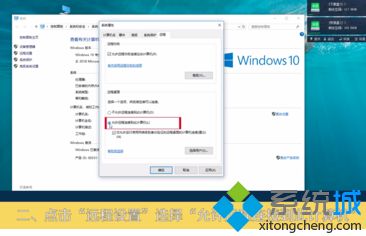
3、在win10电脑上点击“开始搜索框”,输入“远程桌面连接”。
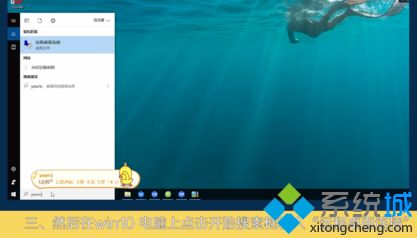
4、输入win7的IP地址,点击“连接”即可。
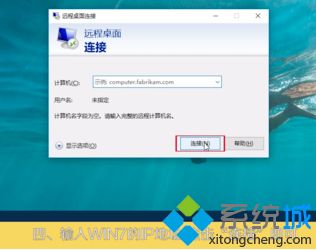
以上就是win10系统远程桌面连接win7系统的方法,有需要连接的用户可以根据以上步骤来操作,希望可以帮到大家。
我告诉你msdn版权声明:以上内容作者已申请原创保护,未经允许不得转载,侵权必究!授权事宜、对本内容有异议或投诉,敬请联系网站管理员,我们将尽快回复您,谢谢合作!










